- 1Git config命令详解_git config global system local区别
- 2FPGA的工作原理、组成结构、优点以及和单片机的区别_fpga对比单片机的优势
- 3运动模糊技术在AI绘画中的创新应用
- 4java web计算机论文毕设本科生选题100例_计算机javaweb项目毕业论文
- 5使用Chrome://inspect调试 Android 设备上Webview_谷歌inspect使用浏览器扩展
- 6php 修改word内容,使用PHPWord对Word文件做模板替换
- 72024华为OD机试即将切换D卷,该如何刷题备考?_华为d卷
- 8【大数据】计算引擎MapReduce_大数据计算任务怎么做
- 9Redis遇到连接超时问题——“main“ redis.clients.jedis.exceptions.JedisConnectionException: java.net.SocketTimeot
- 10软件测试找工作|面试结束前一定要问面试官的21个问题(附参考话术)_测试工程师怎么问面试官
linux中apache服务器的配置,linux中apache服务器的搭建与配置
赞
踩
linux下apache服务器的搭建与配置
下面我们来介绍一下apache服务器的搭建以及配置
apache它是一种web服务器,我们可以通过apache将我们的网页挂载上去,然后提供给用户访问
首先我们来看一下我们机器上面有没有装apache服务:
rpm -qa |grep httpd

在这里我们可以看到我已经装好了这两个软件,如果你第一次装的话,你可以通过rpm或者yum来安装,具体安装步骤可以是:yum install httpd
也可以你在packet这个软件包里面找到这两个软件,然后通过 :rpm -ivh /packet/httpd-2.2.3-ll.e15_1.3
在你安装完成之后,你就可以通过你的浏览器访问你本机ip地址:
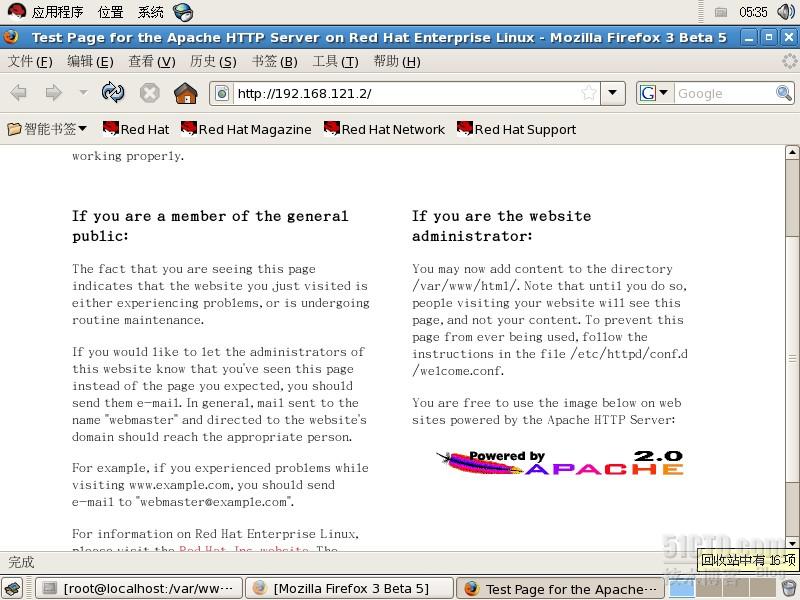
出现此界面,证明我们已经完成了安装。。下面来讲一下apache的配置。
首先apache的配置文件是httpd.conf 它位于:/etc/httpd/conf/httpd.conf 我们整个操作基本就是围绕这个文件进行配置的。为了防止原文件破坏,我们最好是先对原文件进行备份,然后在对原文件进行操作。下面我捡几个重要的来讲
1.怎样将网页挂载到apache服务器
我们来编辑下http.conf
vi /etc/httpd/conf/httpd.conf
我们找到并设置
Documentroot “/var/www” (这个为放网页的那个文件夹的目录)
设置好文件夹后我们在定位我们的网页
DirectoryIndex first.html index.html.var

first为我自己的要挂载的那个网页。下面我们就可以通过浏览器来浏览了。在这里我学习用,所以关闭了iptables,关闭命令为:service iptables stop
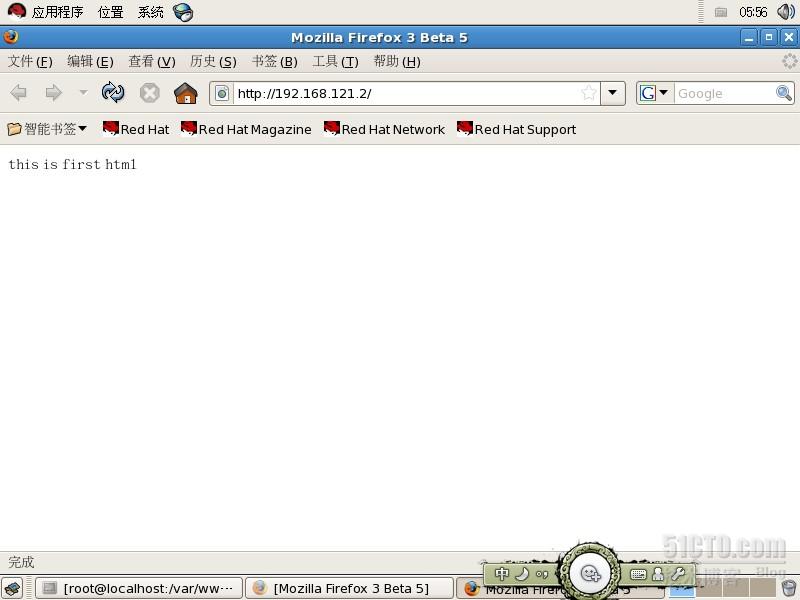
网页挂载成功。
下面我们对目录进行管理
我们想除了192.168.121.0/24网段中除了192.168.121.1 都可以访问web服务器,则要配置目录权限:
Options MultiViews
AllowOverride None
Order allow,deny
Allow from all
其中Options 有好几种特征,每一种特征都有一种含义,MultiViews的意思就是它具有只能性,比如我们访问/index.html 我们输入/in 它就可以自动识别出/index.html 其它都为默认
此时我们可以创建rxjh这个文件夹,然后在文件夹下面创建3个文件,然后赋予这个文件夹777的权限
mkdir /var/www/rxjh
touch /var/www/rxjh/a.txt
touch /var/www/rxjh/b.txt
touch /var/www/rxjh/c.txt
chmod 777 /var/www/rxjh
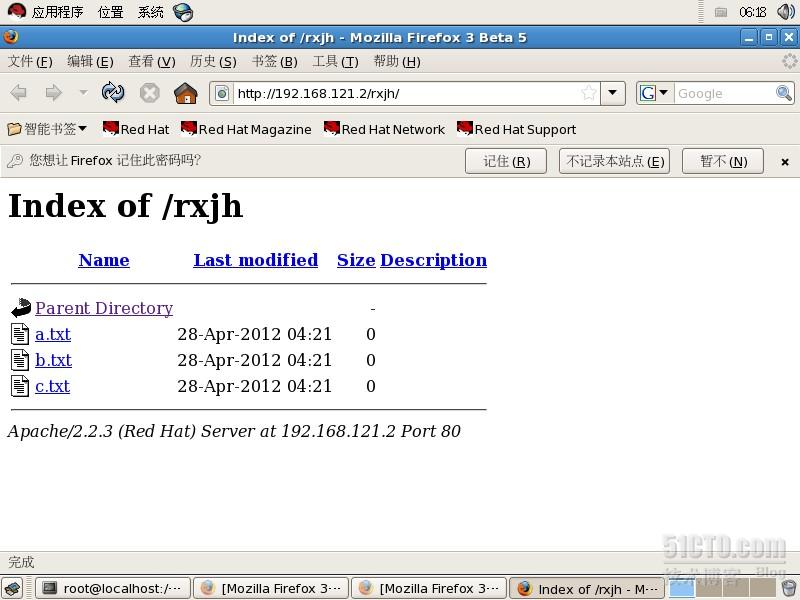
下面我们对rxjh设置访问控制,我们允许在192.168.121.0/24这个网络中,除了192.168.121.1这个ip都可以访问/var/www/rxjh:
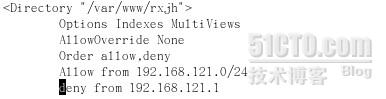
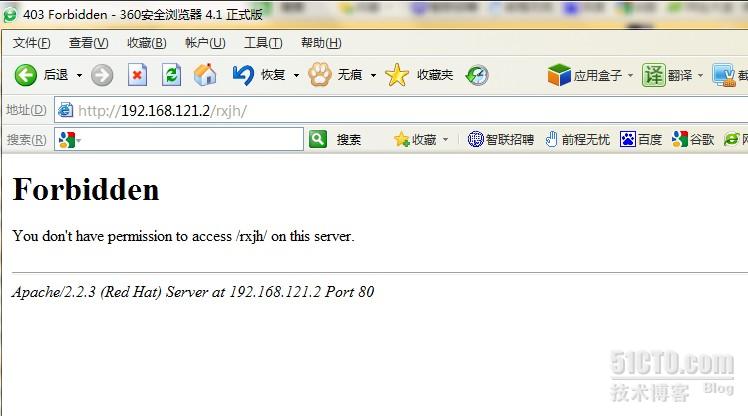
此时我们已经限制成功
下面我们在来配置用户认证,用户认证是指用户在访问的时候需要提供账户和密码,我们在主配置文件中的添加以下语句:
AuthType Basic
AuthName "121212”
AuthUserFile /etc/httpd/authpwd
Require user root student
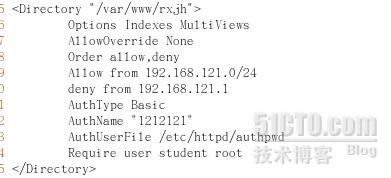
(authname 是个提示,不重要。AuthUserFile是存放的帐号密码,require user是允许是用哪些用户来登陆)
添加完成后,我们来建立口令文件并且设置密码
htpasswd -c /etc/httpd/authpwd root
输入密码:123455
htpasswd /etc/httpd/authpwd student
输入密码:123456
下面我们来测试下用户认证
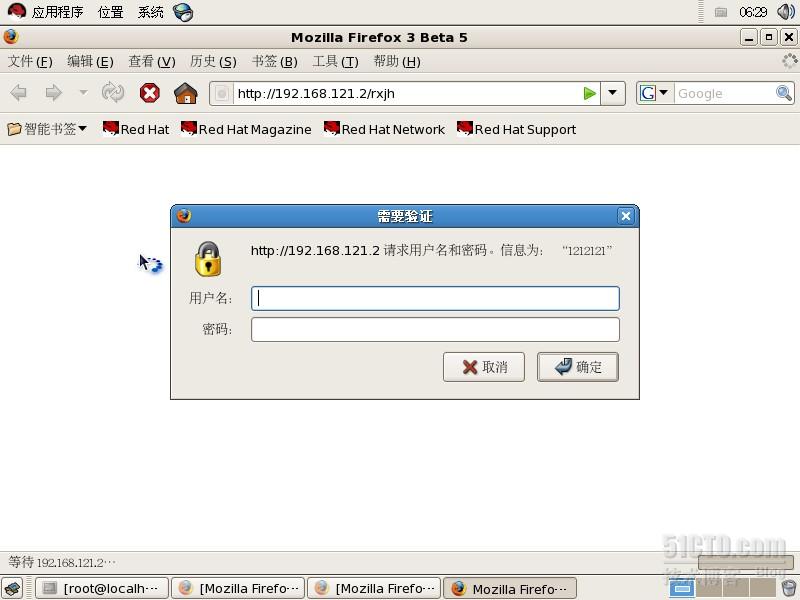
此时就提示我们要输入帐号和密码。我们输入刚才的账户和密码即可
下面我们都完成后,我们来做一下虚拟主机。
虚拟主机有:基于ip的、基于域名的。基于ip的又分成了ip相同端口不同和ip不同端口相同两种
我们在这里没有搭建DNS服务器,所以我们只做基于ip的。
在主配置文件中
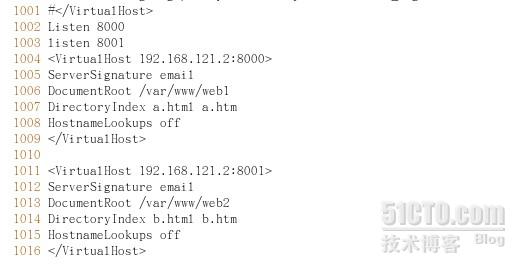
在这里我把LogLevel warm 删除了。(删除后不影响)。
否则重启httpd服务总是不成功
我也没弄懂这个语句是什么作用,请教高手呀。。
添加完成上面语句后。我们就可以在浏览器中通过192.168.121.2:8000 和192.168.121.2:8001这两个端口进行访问了
配置完成。。。。。。。


